VSCode連接實驗室服務器Xshell,Xftp向服務器傳輸文件的方法(win10)
目錄
- 1-VSCode連接服務器
- 2-使用Xshell和Xftp向服務器傳輸文件
打開cmd,輸入ssh-keygen然后一路enter,把生成的公鑰發給管理員。
下面操作建立在管理員在服務器端已把公鑰配置好的情況下。
1-VSCode連接服務器
打開VSC,下載插件
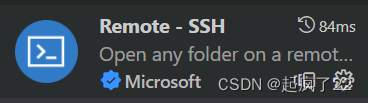
然后左下角點擊綠色部分
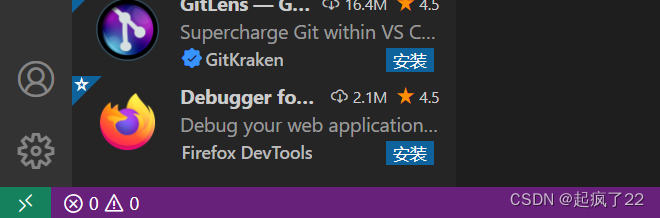
在彈出的上方窗口輸入config,配置文件

1:會話名,可以隨便起
2:主機ip
3:用戶名
4:端口號
5:存放的私鑰地址(eg: C:\Users\yourname\.ssh\id_rsa
保存后,點擊左端
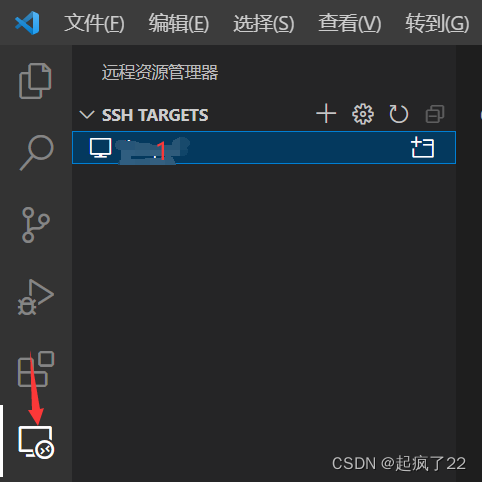
1:就是剛剛隨意起的會話名,然后點擊后邊的連接主機就可以了。
在新窗口打開自己的文件夾,就可以編輯代碼了。
2-使用Xshell和Xftp向服務器傳輸文件
(在Xshell中好像可以直接通過rz指令打開文件夾,然后上傳文件,需要管理員相應的包。用Xftp好像更方便,可視化界面,拖拽大法)
安裝Xshell和Xftp(家庭/學校free),填上自己郵箱,然后打開郵箱點擊下載link就可以下載了。
點擊“新建文件傳輸”,就會自動打開Xftp界面了

新建會話
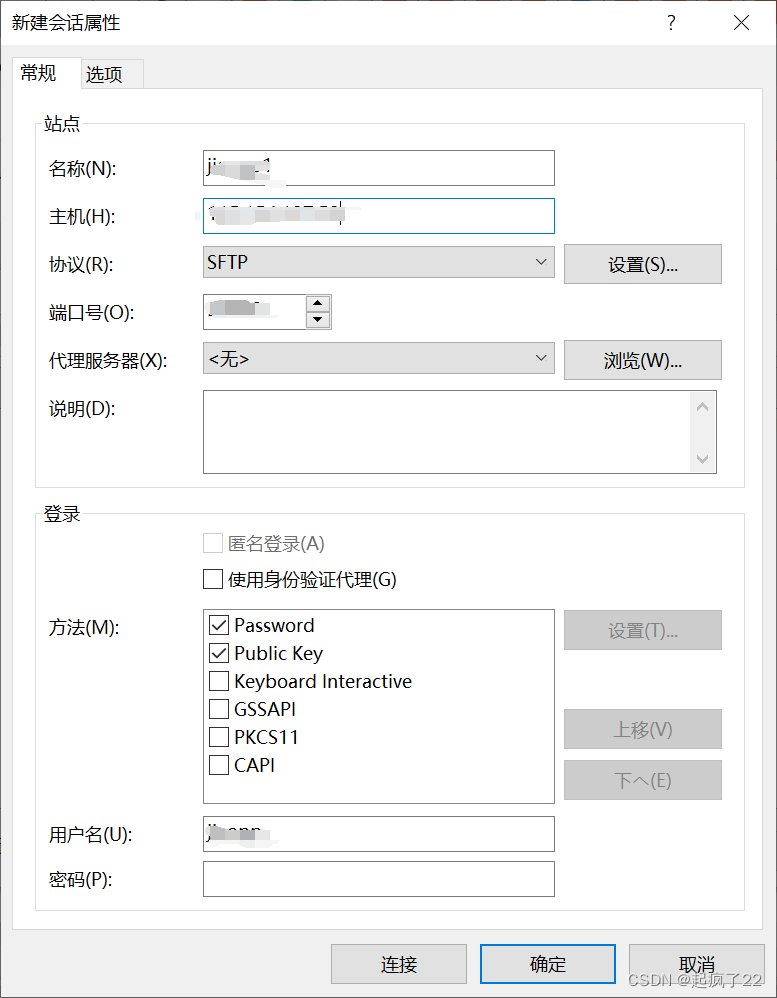
填寫會話名稱,主機ip,修改端口號,選擇公鑰(我們通過私鑰連接),用戶名。
然后點擊“瀏覽”選擇自己的私鑰文件就可以了
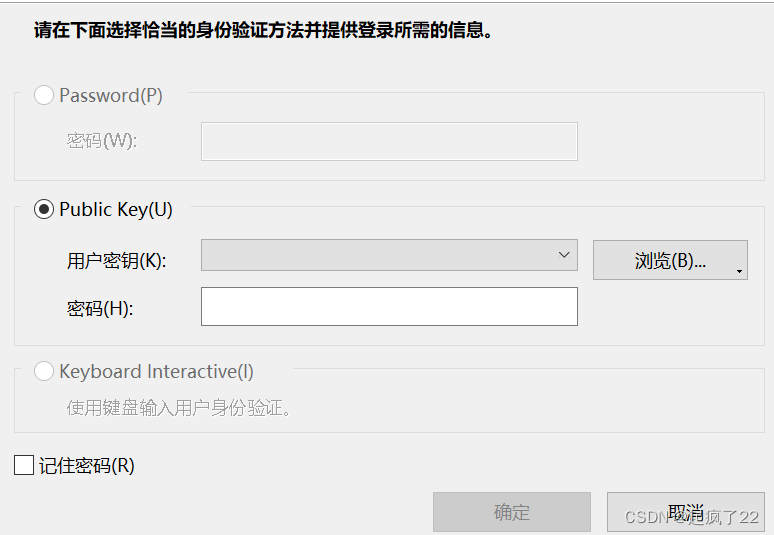
不出意外的話應該就連接成功了...(直接下載Xftp應該也行,這個拖拽和FileZilla差不多,聽師兄建議,Xshell,可能后續用得著吧。
參考:
到此這篇關于VSCode連接實驗室服務器,Xshell,Xftp向服務器傳輸文件(win10)的文章就介紹到這了,更多相關VSCode連接服務器內容請搜索以前的文章或繼續瀏覽下面的相關文章希望大家以后多多支持!

 網公網安備
網公網安備